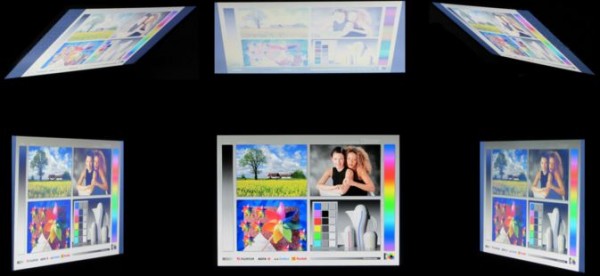Как выбрать монитор для фотографа
 Фото компании LG
Фото компании LG 
Каким должен быть монитор для фотографа: какие матрицы и диагонали лучше, чем хороша полуглянцевая поверхность и как проверить яркость дисплея.
Редакция журнала fototips.ru попросила нашего друга, Алексея Фролова, профессионального фотографа и специалиста по калибровке мониторов рассказать о том как выбрать монитор.
Результат работы фотографа зависит от многих вещей, в том числе и от качества монитора, на котором обрабатываются снимки. Задача вашего дисплея — максимально достоверно передать цвета, свет, настроение кадра, задуманные и снятые фотографом. Отсюда — и особые требования, предъявляемые к характеристикам такого монитора.
Мы разберём основные характеристики монитора, которые нужно изучить для фотографа.
1. Тип матрицы
На сегодняшний день на рынке представлены дисплеи с тремя основными типами ЖК-матриц: IPS, TN и *VA.
Недорогие и более быстрые матрицы типа TN+film (или просто TN) лучше подходят для динамичных компьютерных игр, где важна частота обновления экрана. А для работы с фотографией и графикой такие матрицы непригодны, потому что обладают самой худшей цветопередачей и крайне низкими углами обзора: они будут искажать цвета при просмотре даже под небольшим углом (особенно — по вертикали).
*VA-матрицы (MVA, PVA) представляют собой компромисс между двумя вариантами: они стоят дороже, чем TN, но и предлагают более качественную картинку. Эти матрицы лучше IPS по цене и контрасту, но проигрывают им в цветопередаче.
Нас, как фотографов, интересуют мониторы с матрицами типа IPS (к этому же типу относятся матрицы SFT, PLS, IGZO и AHVA). Они имеют одни из лучших показателей по цветопередаче, цветовому охвату и углу обзора, но немного уступают другим типам по контрастности и времени отклика. Не смотря на эти недостатки, монитор с такой матрицей — это идеальный вариант для фотографов и всех специалистов, серьёзно работающих с графикой. Всё дальнейшее в статье будет касаться мониторов именно с этими типами матриц.
Нужно отметить, что на основе всех трёх технологий существует целый ряд разновидностей. Самая распространённая на сегодняшний день — AH-IPS. В ней увеличены цветовой охват и яркость. Среди подтипов IPS есть как бюджетные (но подходящие для любительского и полупрофессионального применения в фотографии), так и дорогие профессиональные матрицы.
Существует ещё один тип матриц, уже успевший закрепиться в смартфонах и постепенно просачивающийся на рынок компьютерных мониторов. Этот тип называется OLED. В рамках этой статьи рассматривать его мы не станем, поскольку у него пока ещё есть ряд недостатков, которые делают его непригодным для применения в сфере работы с графикой.
2. Цветовой охват и глубина цвета

Для профессиональной работы важна ширина цветового охвата. Для работы с графикой достаточным считается охват более 95% sRGB. Мониторы с меньшим процентом дают блёклое, ненасыщенное изображение.
Дорогие модели мониторов способны приблизиться к охвату Adobe RGB, который гораздо шире, чем sRGB. Однако, настолько широкий цветовой охват требуется только в определённых сферах работ и фотографам он, как правило, не только не нужен, но и может быть вреден. Дело в том, что изображения на мониторах с расширенным цветовым охватом в программах, не поддерживающих управление цветом, выглядят более насыщенно. Поэтому, велик риск сделать на нём картинку, которая будет смотреться бледно на стандартных мониторах.
Глубина цвета
Если цветовой охват — это диапазон цветов, который способен отобразить монитор, то глубина цвета — это градации диапазона. Все мониторы с IPS-матрицами могут обеспечить 8-битную глубину на цветовую компоненту, что соответствует 16 миллионам цветов. Более профессиональные и дорогие мониторы обладают 10-битной глубиной и способны отобразить более миллиарда цветов. Большинство из них, фактически, являются 8-битными, а расширение глубины цветопередачи до 10 бит происходит при помощитехнологии FRC.
Воспользоваться преимуществом большой цветовой глубины можно только в случае, когда монитор подключён к компьютеру через интерфейс DisplayPort, поскольку HDMI и DVI обеспечивают передачу не более 8 бит на цветовую компоненту. Не смотря на кажущуюся избыточность 10-битной глубины, она способна обеспечить наиболее плавное отображение полутонов и точную цветовую детализацию изображения, что нередко требуется в профессиональной фотографической деятельности.
Кстати, существуют очень дешёвые IPS-матрицы, которые часто устанавливают в ноутбуки. Подобные матрицы являются 6-битными, с расширенной до 8 бит глубиной при помощи той же технологии FRC. Качество отображения градиентов у таких матриц весьма посредственное, и некоторые люди способны замечать еле заметное, но раздражающее мерцание некоторых цветов.
Подробнее о цветовых пространствах вы можете прочитать в статье «sRGB, Adobe RGB и ProPhoto RGB: ускоренный курс по цветовым пространствам«.
3. Тип подсветки
Говоря о типах матриц и цветовом охвате, необходимо упомянуть и подсветку. Сами по себе пиксели на матрицах не светятся, поэтому в мониторах применяют различные типы подсветок.
Раньше для подсветки матриц применяли лампы с холодным катодом (CCFL), которые сродни привычным нам лампам дневного света. Главный минус такой подсветки — недолговечность. Люминофор в лампах быстро теряет свои свойства и лампы деградируют вплоть до полной потери синего участка спектра. Сейчас мониторы с CCFL-подсветкой уже не выпускаются, но их всё ещё можно встретить на вторичном рынке.
В современных мониторах установлена светодиодная (LED) подсветка, которая тоже бывает разной. Самый распространённый её вид — W-LED, т.е. White LED. Не смотря на слово White, светодиоды в такой подсветке не белые, а синие. Свет, излучаемый ими, пропускается через жёлтый фосфор, что и обеспечивает белое свечение. Такой тип подсветки дешевле остальных и, при этом, позволяет получить цветовой охват, очень близкий к 100% пространства sRGB. Недостатки у такой подсветки тоже есть, и главный из них — ярко выраженный синеватый оттенок (который, к слову, утомляет глаза и негативно сказывается на нашем здоровье). И, чем дешевле матрица, тем сильнее будет заметен этот недостаток.
Для того, чтобы расширить цветовой охват, производители стали использовать подсветку RGB-LED, в которой присутствуют светодиоды трёх основных цветов: красного, зелёного и синего. Цветовой охват у таких мониторов почти достигает Adobe RGB. Однако, светодиоды разных цветов деградируют с разной скоростью, и мониторы теряют свои свойства почти так же быстро, как и старые мониторы с ламповой подсветкой.
Вариантом решения этой проблемы стала подсветка типа GB-LED. В ней присутствуют зелёный и синий светодиоды, свет которых пропущен через красный люминофор. Подобная подсветка по ширине цветового охвата нисколько не уступает RGB-LED, но заметно превосходит её по долговечности и энергоэффективности. Если вы точно знаете, что будете работать с расширенным цветовым охватом, то следует выбирать монитор с подсветкой типа GB-LED.
4. Мерцание
Совсем старые ЭЛТ-мониторы мерцали, тем самым утомляя наши глаза. Это может показаться странным, но светодиодная подсветка тоже может мерцать. Всё дело в том, что яркость монитора регулируется не уровнем напряжением на светодиодах подсветки, а импульсами (ШИМ). Мы можем не замечать такого мерцания, но оно пагубно влияет на здоровье глаз. И, чем сильнее мы убавляем яркость, тем сильнее будет проявляться этот эффект.
Некоторое время назад производители стали производить подсветку по технологии Flicker-Free, т.е. без мерцания. Управление яркостью в них осуществляется либо только напряжением, либо напряжением и ШИМ одновременно. Это позволяет снизить мерцание до незаметного и безопастного для глаз уровня или даже полностью избавиться от него. Сейчас мониторов с такой технологией становится всё больше и больше.
5. Однородность подсветки
Для комфортной работы и корректной постобработки важна относительная однородность подсветки. Для того, чтобы экран был подсвечен равномерно, между светодиодами и матрицей располагается рассеивающее стекло. Если оно недостаточно однородно, то на работающем экране могут быть заметны крупные яркие или тёмные пятна.
Кроме того, на равномерность подсветки влияет то, насколько точно соблюдены расстояния между диодами, рассеивающим стеклом и матрицей. Из-за этого даже мониторы из одной партии обладают разной равномерностью подсветки. Именно поэтому очень важно при покупке включить монитор и проверить, насколько равномерно у него подсвечен экран.
6. Поверхность экрана
Существует три варианта поверхности дисплея: глянцевая, матовая и полуматовая. Глянцевые мониторы обеспечивают более яркую картинку, насыщенную цветопередачу и хороший контраст (то есть лучше передают чёрный цвет). Минус глянцевой поверхности — её отражающая способность. На экране, как в зеркале, отражаются все предметы, включая нас самих и источники света — лампы, солнечные лучи и так далее, что сильно мешает в работе и создаёт дополнительную нагрузку на глаза.
Матовые экраны немного приглушают цвета и снижают контрастность, но зато обеспечивают чёткую картинку без резких бликов. Ещё один минус матовой поверхности — «кристаллический» эффект. Правда, заметить его могут далеко не все люди.
Компромиссом является полуматовое (или полуглянцевое) покрытие. Оно даёт лучшие контраст и цветопередачу, чем матовая поверхность, и не создаёт бликов, присущих глянцевой поверхности. А ещё полуглянцевая поверхность не обладает «кристаллическим» эффектом.
7. Диагональ
Размер монитора важен, но не стоит перегибать палку. Во-первых, чем больше дисплей, тем он дороже. Во-вторых, чем он больше, тем больше разрешение и, соответственно, тем выше нагрузка на процессор и видеокарту. Впрочем, если у вас мощная видеокарта и цена не представляет проблемы, то вполне можно взять и 30-дюймовый монитор.
Маленький экран — тоже не вариант: работать за ним будет не очень удобно. Оптимальный вариант для комфортной работы — монитор с диагональю 24-27 дюймов с разрешением экрана от 1920×1080 пикселей до 4K. Естественно, чем больше диагональ, тем больше должно быть разрешение.
Заключение
Подведём итоги. Для серьёзной работы с изображениями лучше всего подойдет монитор с матрицей типа IPS с диагональю не менее 24 дюймов, с цветовым охватом, близким к sRGB и глубиной цвета не менее 8 бит на цветовую компоненту. А чтобы глаза меньше уставали, стоит выбирать монитор с технологией Flicker-Free.
В остальном ориентируйтесь на собственные предпочтения и удобство в работе: например, кому-то нравятся мониторы с узкими рамками, кому-то просто необходимо именно глянцевое покрытие экрана, а кому-то нужен USB-хаб, встроенный в монитор.
Обязательно ознакомьтесь с техническими характеристиками заинтересовавших моделей, почитайте отзывы в интернете, соотнесите их плюсы и минусы со своим бюджетом и потребностями. Ведь фотографу, который ретуширует свои фото, совсем не требуется такой же монитор, как специалисту, работающему в крупном кинопроизводстве.
И, конечно же, каким бы крутым и навороченным ни был монитор, он будет нуждаться в калибровке. Очень редкие экземпляры мониторов могут похвастаться приемлемой цветопередачей прямо с завода. Поэтому, после покупки очень желательно откалибровать монитор, чтобы отображение цветов на нём было максимально близким к эталону.
P.S.
Алексей Фролов, автор этой статьи, поможет вам сделать калибровку вашего монитора. Но, если вы находитесь в Самаре. Связаться с автором можно через вконтакте – https://vk.com/display_calibration.
Выбор монитора для работы с фото
Сегодня речь пойдет о мониторах, пригодных для работы с фото. Для начала надо понять, какие параметры нас интересуют и на какие, в принципе, стоит обращать внимание. В основном, это тип матрицы, размер, соотношение сторон и плюс ко всему покрытие экрана, ШИМ, производитель, интерфейсы, цена. Также затронем калибровку и фактор различного отображения цвета на мониторах.
UPD: Стоит упомянуть, что эта статья написана в первую очередь для людей, которые поняли, что нужно менять монитор, но пока ничего не понимают в этом. Это скорее памятки простым языком для потенциального покупателя монитора для работы с фото. Для продвинутых пользователей или профессионалов она будет малоинформативна, т.к. имеет небольшой обзор характеристик.
Тип матрицы: Для работы с фото лучше всего подходит Ips матрица, поскольку она отлично отображает цвета и у нее хорошие углы обзора. Существует несколько модификаций Ips матриц: S-Ips, Н-IPS и другие. Это все модификации обычной Ips матрицы, какие-то попроще, какие-то получше. Если вы не зарабатываете на фото или ограничен бюджет, то не стоит париться и выбирать конкретную матрицу. Просто смотрите, чтобы была Ips. Ну а если бюджет позволяет выбрать монитор получше, то тогда и стоит заморачиваться на модификации Ips.
Битность матрицы: Бывают 6, 8, 10-битные. Чем больше, тем лучше передается цвет и градиенты. В бюджетных мониторах обычно стоят 6-битные и псевдо-8-битные. Псевдо-8-битные это когда стоит 6-битная матрица и она эмулирует 8 бит, но по факту это все равно 6 бит. Если вам нужно хорошее качество и у вас не сильно маленький бюджет, то лучше смотреть 8 или 10. Если выбираете совсем бюджетный монитор, то не парьтесь и берите любой – там скорее всего будет псевдо-8-битная.
Для справки:
6 бит — 262 тысячи цветов.
8 бит – 16 млн. цветов.
10 бит — 1 млрд цветов.
Размер экрана: Оптимальный вариант – это 24” или больше. Даже 22” уже не такой комфортный размер, рабочая область у вас все равно будет меньше. Края экрана обычно отъедает интерфейс программы, в которой вы работаете, будь-то фотошоп с его панельками или любой raw-конвертер. Если хочется побольше (и позволяет место на столе), то тогда берите больше — 27” или 30”.
Соотношение сторон: Тут 2 варианта — это 16:9 и 16:10. Большинство моделей представленных сейчас на рынке – это 16:9. Но лучше брать 16:10, т.к. у вас будет на 1” экрана больше в высоту. Грубо говоря, у вас больше монитора. И разрешение у него будет нормальное 1920×1200, а не обрезанное 1920×1080. Для работы с фото на 16:10 действительно удобнее работать. С технической стороны никакой разницы нет, просто другой размер. Стоит заметить, что если монитор 27”, то там вариант только 16:9. Если 30”, то 16:10.
Покрытие экрана: Глянцевое или матовое. Глянцевое — как зеркало. Вы видите себя в отражении, а в солнечный день видите все, что напротив экрана. Оно чуть поконтрастней и дает сочнее картинку. На этом преймущества заканчиваются. Матовое не бликует, никаких отражений и прочего. Сейчас практически все мониторы 24” с соотношением сторон 16:10 и Ips матрицей делают матовые. Это радует.
ШИМ: это аббревиатура от широтно-импульсной модуляции. По простому – это мерцание подсветки экрана (в основном заметно на малой яркости). У некоторых людей от подобных мониторов устают глаза, а некоторые даже не замечают. До покупки об этом не узнаешь, только поработав какое-то длительное время за монитором. Но большинство не замечает. Советую не заморачиваться на этом пункте.
Производитель: Это очень интересный пункт. Кого-то я, возможно, расстрою (любителей стереотипов), а кого-то наоборот – порадую. Так вот. Сейчас не имеет значения, кто производитель монитора, т.к. почти всем матрицы делает компания LG. Есть стереотип, например, что только Dell и NEC отличные, а остальные – отстой… Но им обеим делает матрицы тоже LG 🙂 И даже компании Apple делает она. Так что производитель может быть любой. Все равно вы покупаете в 90% случаях матрицу от LG. Такие дела. Тут надо заметить, если вы будете сравнивать NEC за 50 т.р. и какой-нибудь BenQ за 10 т.р., то разница, конечно, будет заметна. Но тут не вопрос производителя, а вопрос самого ценового сегмента. Понятно, что дешево и идеально не бывает.
Интерфейсы: Тут все просто. Самые ходовые – это DVI и DisplayPort. VGA уже умирает, HDMI тоже уходит на второй план, т.к. больше под телевизоры заточен, нежели под мониторы. Поэтому смотрите какие выходы у вас на видеокарте и подбирайте соответствующий монитор.
Цена: Зависит от ширины вашего кошелька. Но принцип стандартный, бюджетные – похуже, дорогие – лучше. К примеру (очень усреднено,) мониторы до 15 т.р. – это все бюджетные мониторы. Не стоит ожидать от них идеальных градиентов яркости и очень крутую матрицу. Мониторы тысяч от 15-20 – уже средний сегмент, можно найти действительно хороший вариант. Мониторы тысяч от 35 и выше – можно считать сегментом дорогим. Там можно подобрать, что называется, идеальный вариант (на сколько это возможно в силу технических ограничений). Для большинства людей, работающих с фотографией, подойдет бюджетный сегмент. А если вы профессиональный фотограф (имею ввиду не просто людей, которые себя таковыми считают, а действительно профессионалов), тогда лучше брать хороший монитор, т.к. вам в случае чего отвечать за свою работу перед заказчиком (цвет/лесенки и все другие прелести, которые могут вылезти при печати).
Дополнительные нишятки: Обычно это USB-концентратор и портретный режим монитора (когда можно повернуть монитор в вертикальное положение). USB — штука удобная на самом деле. Туда можно впихнуть веб-камеру или еще какие-нибудь нужные вам небольшие девайсы, и провода не будут тянуться от системника. Портретный режим нужен редко. Тем, кому он действительно нужен об этом знают и так. В остальных случаях это практически не используется.
И теперь поговорим о том, что тоже нужно знать.
Калибровка: Однозначно нужна. Она делается для того, чтобы все люди, имеющие мониторы на Ips матрице, видели одинаковый цвет. Сделали фото, отдали на печать в фото-лабу – получили напечатанный материал именно таким, каким вы его видели на своем мониторе. Отдали заказчику – он тоже видит именно то, что видели вы. Т.е. цвета как бы стандартизируются и становятся правильными (черный действительно черный, серый действительно серый и т.д.). Даже если вы не профессионал, но купили монитор на Ips матрице, то лучше 1 раз его откалибровать. Если профи, то и сами наверняка знаете, что его изредка необходимо снова калибровать.
Особенности матрицы: Бюджетные Ips матрицы имеют такие особенности, как тинт и глоу.
Тинт – это когда у монитора одна сторона может отдавать чуть-чуть в один цвет, а другая сторона в другой (фиолетовый/зеленый). Может быть локально в любом месте, но обычно ближе к краям. Никак не лечится, т.к. проблема железная. Просто внимательней выбирайте при покупке. Посмотрите на чисто серый цвет, белый, — обычно на них заметно. Если явно выражен, то просите другой экземпляр.
Глоу – это когда черный цвет не совсем черный. Например, включаете заставку черный экран и видите, что под определенными углами монитор как бы немного светится, т.е. не идеально черный. Тоже никак не лечится, но при этом и никак не мешает. Вы же не обрабатываете картинку размером 500*500 пикселей на полностью черном фоне. Просто знайте, что такое есть, но не стоит даже париться на этот счет.
Расширенный цветовой охват – в большинстве случаев не нужен (мешает). А для калибровки даже вызывает лишний геморрой. Но если покупаете монитор просто для дома, кино посмотреть, игры поиграть, картинки посмотреть, то можно и с ним. Будет чуть посочней изображение.
У меня на мониторе одни цвета, а у друга (на работе/заказчика и т.д.) – другие. Да, такое имеет место быть, т.к. мониторы у всех разные. Отчасти решает эту проблема калибровка. Но не только у вас, а еще и на втором мониторе. В 99% случаев это невозможно. Не будете же вы советовать калибровать мониторы каждому заказчику. Да и не у каждого есть нормальный монитор на Ips матрице. У подавляющего большинства мониторы на TN матрице. Это самые бюджетные моники, их хоть калибруй, хоть нет – все равно не добиться правильных цветов. Станет конечно получше, но все равно будет врать. Поэтому эта проблема никак не решаема. И не стоит даже пытаться обрабатывать как-то картинки с расчетом на тот, другой монитор. Это все танцы с бубном.
Я честно пытался сделать коротко и емко… но вышло на много букв 🙂 Затронул даже больше, чем нужно обычному пользователю. Но информация никогда не бывает лишней.
Если возникнут еще какие-то вопросы – задавайте.
PS: У меня монитор HP LP2475w (24”, 16:10, честные 8 бит.).
Выбираем монитор для работы в Фотошопе, Автокаде, Офисе и других средах для разработки. Особенности подбора профессионального, игрового и мультимедийного дисплея.
При выборе компьютера в центре внимания оказываются его комплектующие, от которых зависит общая функциональность. Но периферийные устройства, такие как акустика, органы управления и монитор, тоже оказывают существенное влияние на возможности ПК и удобство его использования. О том, как выбрать монитор для работы, на что обратить внимание при покупке дисплея для геймерского компьютера и какой экран купить для мультимедийных задач – расскажет этот материал.
Основные критерии выбора: расшифровка характеристик
Перед тем, как выбрать монитор для работы, игр или развлечений, желательно ознакомиться с перечнем основных критериев подбора, дабы заполнить пробелы в познаниях (если таковых нет – данный подзаголовок можно пропустить) и не растеряться в обилии специфических терминов.
- Диагональ. Основной параметр, который указывает на размер экрана. Измеряется в дюймах.
- Пропорции. Соотношение сторон матрицы по вертикали и горизонтали. Сегодня наиболее популярны широкоформатные модели с пропорциями 16:9. В прошлое уходят мониторы с соотношением 16:10, зато появился стандарт 21:9 (2,39:1). Немногими компаниями все еще производятся дисплеи со сторонами 5:4 и 4:3.
 Важно помнить: при равной диагонали, модель с пропорциями 5:4 или 3:4– будет иметь большую площадь, чем широкоформатный экран.
Важно помнить: при равной диагонали, модель с пропорциями 5:4 или 3:4– будет иметь большую площадь, чем широкоформатный экран. - Разрешение. Количество активных точек, формирующих картинку. Чем выше этот параметр – тем качественнее и однороднее будет выглядеть изображение, но тем большую нагрузку будет испытывать видеокарта компьютера.

- Тип матрицы. Вид технологии, применяемой при производстве экрана. Наиболее распространенными являются TFT TN, TFT IPS, TFT PLS, а также OLED.
- Угол обзора. Максимальный угол, под которым картинка сохраняет исходное визуальное качество.
- Время отклика. Промежуток между подачей сигнала на пиксель и сменой его (пикселя) цвета на требуемый. Измеряется в миллисекундах (мс). Чем оно меньше – тем быстрее экран осуществляет смену картинки и ровнее отрисовывает элементы графики.
- Цветовой охват. Показатель, указывающий на количество оттенков, которые способен отображать экран, из всех оттенков, которые физически способен различать глаз, или определенных международными стандартами. Указывается в процентах от эталонного параметра (например, спектра sRGB).Значение количества цветов в характеристиках не влияет на цветовой охват.

Разноцветная фигура — спектр цветов, видимых невооруженным глазом, черный треугольник — цветовой охват стандарта sRGB, белый — ЦО профессионального экрана
Число в 65 536, 262 144 или 16 777 216 цветов указывает на число комбинаций яркости субпикселей, возможных для каждого пикселя. При этом, человеческий глаз физически способен различать всего 1-2 млн оттенков. У некачественного дисплея с заявленными 16 миллионами цветов все возможные оттенки будут находиться в рамках треугольника sRGB, и между большинством соседних оттенков глаз разницы не увидит. То есть, к примеру, 1 000 или 10 000 всевозможных вариаций одного цвета будут казаться идентичными. У профессиональной модели с теми же 16 млн цветов часть возможных значений оказывается за пределами треугольника, если цветовой охват составляет более 100 % sRGB.
- Контрастность. Соотношение между максимальным и минимальным возможным показателем яркости пикселя. Указывается в виде пропорции вида 500:1, 10000:1 и т.д.
- Тип поверхности панели. Существуют матовые и глянцевые матрицы ноутбуков. Первые не подвергаются бликованию под лучами света, вторые — немного ярче, но склонны давать блики, быстро пачкаются и оставляют разводы. Для профессионального монитора предпочтительна матрица с матовой поверхностью.
- Интерфейс подключения. Тип кабеля, используемого для соединения ПК и монитора. Существуют аналоговые и цифровые стандарты передачи изображения, самые популярные из них – VGA, DVI, HDMI и Display Port.

Это не все характеристики компьютерных дисплеев, но именно указанные параметры имеют наибольшее значение. В каждой категории применения указаны те критерии, которые нужно в первую очередь учесть перед тем, как выбрать монитор для работы, игр или развлечений.
Как выбрать монитор для работы
При подборе дисплея для профессионального применения характеристики следует изучать наиболее внимательно. Для специалиста, работающего с графическими данными, важно обеспечить максимальное соответствие характеристик экрана основным задачам. При этом, в зависимости от рода деятельности, основополагающими могут быть как «внутренние», так и «внешние» параметры дисплея.
Выбираем монитор для работы с текстовыми документами и таблицами
В категорию задач, связанных с просмотром и редактированием текстовых данных, попадает труд представителей множества профессий: от секретаря до программиста, писателя или журналиста. Чтобы комфортно работать с текстом, «внешние» характеристики монитора имеют решающее значение.
- Диагональ. В зависимости от расстояния между экраном и глазами, нужно выбирать модель так, чтобы большая часть площади матрицы находилась в поле зрения. Покупать дисплей больше, чем на 22″, если он будет стоять на обычном компьютерном столе, смысла мало. Значительная часть экрана окажется за пределами фокуса глаз, и это пространство не будет задействоваться максимально эффективно.
- Пропорции. Для постоянной работы с одним текстовым документом оптимально подойдет экран с пропорциями 3:4 или 5:4. При расположении файла в портретном режиме значительная часть монитора будет не задействована, поэтому широкоформатный дисплей для таких задач подойдет хуже.

При открытии текстового документа на широкоформатном экране остаются пустые поля по бокам
Экран с соотношением сторон 16:9 оптимален, если в процессе работы приходится одновременно обращаться к двум документам, или если нужно редактировать таблицы большой ширины.
Тип матрицы и ее разрешение, угол обзора, время отклика, контрастность и цветовой охват всех современных мониторов (даже бюджетных) будут достаточными для работы с текстом и таблицами, поэтому ими можно пренебречь. Вид подключения следует выбирать исходя из наличия разъемов на видеокарте. Наиболее предпочтительный и универсальный протокол – HDMI, который сейчас ставится на все графические платы и позволяет подключать к дисплею широкий спектр устройств.
Как выбрать монитор для работы в Автокаде и других инженерных программах
Перед тем, как выбрать монитор для работы в AutoCAD, важно учесть индивидуальные особенности профессии. В зависимости от того, какой именно вид данных отображается на экране чаще всего, и будет зависеть решение.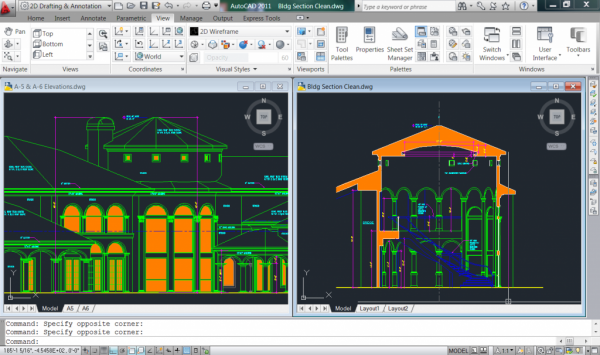
- Диагональ. Большой дисплей для Автокада лишним не будет. Классические бумажные чертежи выполняются на листах формата A0 – A4. Но экран, как правило, находится дальше от глаз, чем лист, поэтому нужно брать поправку на это. Оптимальным будет размер дисплея от 24-26″, а если приходится работать с большими документами – не помешает даже 32″.
- Разрешение. Обилие мелких, но значимых, элементов чертежа, выдвигает повышенные требования к качеству отображаемой картинки. Выбирая монитор для работы в Автокаде, в сторону разрешения менее FullHD (1920х1080) можно даже не смотреть.
- Пропорции. Соотношение классических чертежей – 3:4, но как раз экран 3:4 для работы с ними (как бы парадоксально не звучало) подходит хуже всего. Причина тому – наличие большого количества панелей и окошек с инструментарием. Если вписать проект по размерам экрана, то эти элементы будут расположены поверх чертежа. Если работа заключается в оперировании трехмерными фигурами неправильной формы, данный недостаток будет выражен меньше. В любом случае, широкоформатный экран не будет лишним.

- Тип матрицы. Желательно рассмотреть модели мониторов с панелью IPS. Они дороже, но обладают отличными углами обзора, цветопередачей, контрастностью, цветовым охватом и хорошим (но не самым лучшим) временем отклика.
Как выбрать монитор для работы с графикой
Графика – именно та область деятельности, в которой «внутренние» (неопределяемые при первом визуальном контакте с ним) параметры дисплея имеют огромное значение. Перед тем, как выбрать монитор для работы с изображениями и иной графической информацией, важно внимательно изучить его описание.
- Тип матрицы. Для профессиональной обработки графики TN дисплеи не годятся. Им не хватает углов обзора, цветового охвата, контрастности. Лучше остановиться на моделях с матрицей IPS, PLS или OLED.
- Разрешение. Высокое разрешение – залог комфортной работы. FullHD – оптимальный выбор.
- Размеры. Диагональ следует выбирать, исходя из личных вкусов, положения монитора и специфики поставленных задач. Но маленький экран, в любом случае, лучше не покупать, оптимальным будет экран на 22-25″. Хотя некоторым пользователям покажется мало даже 28″. Тут, опять же, влияет специфика деятельности.
- Пропорции. Здесь тоже все зависит от специфики задач, стиля работы и привычек. Широкоформатные модели, в целом, позволяют эффективнее работать с ландшафтными изображениями, но при обработке графики в портретной ориентации значительная часть площади «простаивает». Конечно (как и в случае с AutoCAD) нужно оставить место под панели и вкладки с инструментами, но их расположение часто можно менять, и в целом лучше предпочесть широкоформатную матрицу большого размера, с высоким разрешением.
 Исключение составляют те виды деятельности, что требуют концентрации на отдельных участках картинки или связаны с обработкой фото в портретной ориентации. Для таких задач некоторые разработчики специально делают узкоформатные дисплеи высокого разрешения, с пропорциями 5:4, или даже квадратные 1:1. Но выпускаются такие модели мелкими партиями и стоят недешево.
Исключение составляют те виды деятельности, что требуют концентрации на отдельных участках картинки или связаны с обработкой фото в портретной ориентации. Для таких задач некоторые разработчики специально делают узкоформатные дисплеи высокого разрешения, с пропорциями 5:4, или даже квадратные 1:1. Но выпускаются такие модели мелкими партиями и стоят недешево.
- Цветовой охват. Графика – это та область деятельности, где этот параметр имеет важное значение. Рекомендуется рассматривать модели, у которых цветовой охват максимально велик и составляет не менее 72-75 % от NTSC. Лучше всего подойдет дисплей с подсветкой на базе светодиодов, которая способствует расширению гаммы. Перед тем, как выбрать монитор для работы с графикой, рекомендуется почитать отзывы покупателей о модели.

Разные мониторы обладают отличающимся цветовым охватом. Если вы не видите разницы в оттенках — то нынешний ваш монитор для работы с графикой совсем не подходит
Выбираем монитор для игр
Для геймеров качество монитора играет важную роль, так как от него зависит то, насколько привлекательно будет выглядеть игровой мир. Влияет монитор и на уровень комфорта: удачные модели способствуют снижению усталости глаз, позволяя дольше развлекаться без ущерба для здоровья.
- Размеры экрана. Игровой монитор должен быть относительно большим, но насколько именно – зависит от его положения и размеров комнаты. Если помещение большое, экран планируется закрепить на стене или специальном столике, а для игры используются различные специализированные контроллеры (геймпады, джойстики, рули), большой дисплей (и телевизор, по совместительству, так как встретить монитор свыше 32″ без встроенного тюнера можно нечасто) позволит погрузиться в атмосферу игрового мира.
 При использовании традиционного компьютерного стола в спальне или кабинете крупный дисплей может показаться излишним. Если в различных симуляторах экран, диагональю от 25″, при установке на столе тоже смотрится удачно, то в шутерах потребность в концентрации зрения на большой площади будет отвлекать. Конечно, целиться во врагов на большом экране легче, но если их сразу целый полк, и наступают они по всем фронтам – пробегать глазами всю площадь экрана на предмет обнаружения противника не очень удобно.
При использовании традиционного компьютерного стола в спальне или кабинете крупный дисплей может показаться излишним. Если в различных симуляторах экран, диагональю от 25″, при установке на столе тоже смотрится удачно, то в шутерах потребность в концентрации зрения на большой площади будет отвлекать. Конечно, целиться во врагов на большом экране легче, но если их сразу целый полк, и наступают они по всем фронтам – пробегать глазами всю площадь экрана на предмет обнаружения противника не очень удобно.
- Разрешение. Красивую и детальную прорисовку игрового мира на низком разрешении получить не удастся. Сегодня минимумом для геймерского экрана считается разрешение FullHD (1920х1080), если диагональ относительно небольшая. Для полноты эффекта рекомендуется приобретать экран с более высокой детализацией, если его размер составляет свыше 32 дюймов. При игре на огромном телевизоре лучше остановиться на 4к. Но не стоит забывать, что чем выше разрешение – тем тяжелее приходится железу компьютера. Для игры в 4к-разрешении придется покупать системный блок топового класса.
Читайте также: Собираем игровой ПК своими руками
- Угол обзора. Экстремально высокие углы обзора (как у профессиональных дисплеев) игровому монитору не нужны, но и явного цветоискажения при просмотре под наклоном он демонстрировать не должен. Поэтому модели, расположенные в нижнем ценовом сегменте, рассматривать стоит лишь в отдельных случаях, при наличии неплохих ключевых характеристик.

Плохие углы обзора приводят к искажению цветов и яркости картинки
- Время отклика. Для геймерского монитора этот показатель является критичным. Низкая скорость реакции матрицы приведет к тому, что в ходе построения картинки будут заметны рывки, мерцания, дрожание и другие дефекты. Для киберспортсмена, участвующего в турнирах, потеря долей секунды времени может обернуться гибелью персонажа и/или проигрышем в сражении. Поэтому IPS матрицы (как бы не были хороши у них углы обзора и качество цветопередачи) для геймеров подходят не всегда. Оптимальное решение – качественная панель TN, PLS или OLED. Но если жертвовать цветопередачей не хочется – можно присмотреться к IPS матрицам с временем отклика менее 10 мс.
Как выбрать монитор для мультимедийных задач
Чтобы насладиться просмотром фильмов в уютной домашней обстановке, выбору хорошего монитора для мультимедийного центра тоже следует уделить внимание. Основное отличие дисплея для таких задач от экрана рабочего компьютера – расстояние, с которого ведется просмотр. Если в случае с ПК дистанция редко превышает 1 метр, то в большой комнате она может быть больше в несколько раз. Как следствие, имеются существенные отличия в процессе подбора. Важным моментом является наличие у большинства крупных моделей ТВ-тюнера, позволяющего принимать каналы эфирного, спутникового и кабельного телевиденья. Это довольно удобно, так как с помощью одной кнопки на пульте можно переключаться между просмотром телепередач и выводом картинки с мультимедийного компьютера. Искать такие мониторе нужно в категории телевизоров, разновидностью которых они, по сути, и являются.
Важным моментом является наличие у большинства крупных моделей ТВ-тюнера, позволяющего принимать каналы эфирного, спутникового и кабельного телевиденья. Это довольно удобно, так как с помощью одной кнопки на пульте можно переключаться между просмотром телепередач и выводом картинки с мультимедийного компьютера. Искать такие мониторе нужно в категории телевизоров, разновидностью которых они, по сути, и являются.
Читайте также: Как выбрать телевизор
- Размеры. Если мультимедийный центр установлен в небольшой комнате, оптимальной является диагональ 28-32″. Для просторного помещения на 15-20 м2 подойдет дисплей на 40-50 дюймов. Более крупные экраны подойдут для крупных гостиных и холлов от 20 м2. В продаже представлены ТВ, размером до 100 дюймов и даже больше, но ценник (порой сравнимый со стоимостью автомобиля) делает их достаточно дорогим удовольствием.

В большую комнату — большой экран
- Разрешение. Если расстояние просмотра большое, высокая плотность пикселей не является критическим параметром. Для моделей до 32″ подойдет даже обычный стандарт HD 1280х720 точек или 1366х768. В пределах 50″ хватит FullHD. 4к имеет смысл при диагоналях свыше этого размера.
- Контрастность. При просмотре фильмов контрастность имеет существенное значение, так как она влияет на впечатление о изображении в целом. Чем больше пропорция, указывающая контрастность, тем лучше. Ниже 1000:1 лучше не рассматривать как вариант покупки.
- Угол обзора. При совместном просмотре кино в кругу родных и близких разместиться компанией так, чтобы каждый смотрел на экран под углом 90 градусов, невозможно. Поэтому углы обзора должны быть достаточно хорошими и составлять не менее 160° по горизонтали.

Если часть мебели для сидения расположена под углом к экрану — хорошие углы обзора просто необходимы
- Интерфейсы подключения. Мультимедийный монитор – это как раз тот случай, когда при выборе важно наличие максимального количества интерфейсов. Это необходимо для того, чтобы обеспечить совместимость не только с компьютером, но и другими устройствами. Не помешает и поддержка технологий WiDi и Miracast, позволяющих вывести картинку с планшета или смартфона по Wi-Fi.
ТОП-10 мониторов для фотографа и дизайнера
Чтобы профессионально работать с графикой, необходим классный монитор. Он должен быть не просто красивым и нормально показывать, но уметь отображать контент высокой четкости. В этой статье собраны шикарные 4К дисплеи, которые идеально подойдут дизайнерам и фотографам. Описание их ключевых особенностей и характеристик поможет сделать выбор.
LG 27UK650
27” модель как нельзя лучше подходит для профессиональной работы с графикой. Заслужила положительные отзывы дизайнеров и фотографов благодаря отличным характеристикам и комфорту использования.
|
Главные характеристики |
|
|---|---|
| Матрица | IPS |
| Угол обзора (град.) | 178 |
| Охват sRGB спектра | больше 99% |
| Яркость кд/м² | 350 |
| Контрастность (номинал) | 1 000 : 1 |
Основные особенности:
- У дисплея нет рамок — можно создать многомониторную конфигурацию.
- 27UK650 удобно пользоваться благодаря On-Screen Control — меню в отдельном окошке, которое предоставляет доступ к управлению настройкам.
- Бережет зрение: Flicker safe — технология, которая снижает мерцание дисплея, уменьшая нагрузку на глаза. Даже при многочасовом использовании усталость практически не ощущается.
- Не только для работы, но и для развлечений: функция Adaptive Sync избавит от разрывов, вызванных несинхронной работой GPU и экрана, обеспечив максимально плавное и детализированное изображение. А чтобы с комфортом читать книги, предусмотрен режим Reader Mode.
SAMSUNG LU32J590
Устройство с антибликовым покрытием и диагональю 31,5 дюйма — универсальное решение для работы и развлечений. Несмотря на то, что монитор ориентирован, в первую очередь, на обработку фото и другие графические задачи, он подходит и для игр.
|
Главные характеристики |
|
|---|---|
| Матрица | VA |
| Угол обзора | 178 |
| Яркость (кд/м²) | 270 |
| Контрастность (номинал) | 3 000 : 1 |
Совет: чтобы было удобнее пользоваться монитором, можно отрегулировать угол его наклона.
Интересные функции:
- Eco Saving Plus — автоматически снижает яркость для повышения энергоэффективности.
- Samsung MagicBright — адаптация контрастности под происходящее на экране.
- AMD FreeSync — для синхронизации работы монитора и видеокарты, обеспечивает изображение без разрывов.
Читайте также: ТОП-10 лучших игровых мониторов
LG 24UD58-B
23,8” модель не разочарует фотографов, дизайнеров и даже любителей компьютерных игр. Простота подключения и настройки — не единственное приятное качество устройства. Иначе оно бы просто не вошло в рейтинг лучших.
|
Основные параметры |
|
|---|---|
| Матрица | IPS |
| Угол обзора | 178 |
| Яркость (кд/м²) | 250 |
| Контрастность (номинал) | 1 000 : 1 |
Почему рекомендуют выбрать:
- Из-за возможности полностью контролировать цветопередачу — интегрирован инструмент для аппаратной калибровки экрана.
- Из-за удобного экранного меню для редактирования параметров с помощью мыши.
- Из-за комфортной работы с несколькими приложениями одновременно: можно разделить экран на 4 области.
Совет: модель подойдет и геймерам. Игровой режим и настройки синхронизации картинки, реализованные технологией FreeSync от AMD, здесь предусмотрены.
DELL P4317Q
Отличное качество картинки, высокая четкость и другие приятные особенности делают 43-дюймовую модель подходящим вариантом для работы с векторной и растровой графикой, обработки фото.
Чем хорош:
- Удобно пользоваться: IPS панель обеспечивает естественные цвета и широкие углы обзора, а высокое разрешение (4К) — отличную четкость.
- Есть возможность разделить экран на 4 рабочие области. Dell Display Manager помогает одновременно выводить изображение из нескольких источников с возможностью настроить раскладки матрицы и увеличить одно из изображений при необходимости.
- Интегрированные стереодинамики — для дизайна не так уж важно, зато приятно. 8 Вт на канал — это вполне приличный звук: для серфинга в интернете и просмотра видео в небольшой комнате этого достаточно. Также имеется аудиоразъем для подключения наушников, что тоже удобно.
Рекомендация: если хочется сэкономить место на столе, можно повесить монитор на стену.
Интересно: Как подсоединить 2 монитора к ПК+ настройка и софт для работы с двумя мониторами
ACER ET430K
Еще один 43-дюймовый 4К монитор в рейтинге, который представляет собой отличный вариант для повседневных и профессиональных задач, связанных с фото- и графическими редакторами.
Лучшие черты:
1. Хорошие показатели яркости (350 кд/м²), широкие 178-градусные углы обзора, отличная детализация и естественность цветов — обеспечивают комфортную работу за этим IPS экраном.
2. Возможность разделения монитора на две рабочие зоны. На каждую рабочую область может поступать сигнал из разных источников, подключенных к видеовходу.
3. За счет разработки Flicker Free мерцание экрана снижается, а заодно уменьшается и нагрузка на зрение.
4. Есть USB-хаб, который поддерживает USB 3.0 и быструю зарядку: не отрываясь от работы, можно зарядить гаджеты. Можно подключить 4 девайса, например, графический планшет, смартфон, фитнес-браслет и павербанк.
5. Есть стереодинамики общей мощностью 14 Вт — подключать аудиосистему не обязательно.
LG 27UK850-W
Широкоформатный 27” вариант — хороший выбор для дизайнера, что подтверждают отзывы. Обработка фото, векторная графика — как раз по его части. Конечно, поиграть или посмотреть кино за таким монитором ничто не мешает: картинка обрадует.
Особенности:
1. Сделан на IPS панели, которая отличается широкими углами обзора и превосходной цветопередачей. Показатели яркости дисплея тоже хороши — до 450 кд/м2. Все это, вкупе с высоким разрешением, обеспечит комфортную работу с графикой.
2. Снижение нагрузки на зрение благодаря функции Flicker Free, которая минимизирует мерцание дисплея.
3. AMD FreeSync для синхронизации монитора с видеокарточкой: подтормаживания и разрывы изображения — в прошлом.
4. 10-ваттные динамики: подключать колонки нет необходимости.
5. Есть USB Type-C и USB 3.0 для периферийных устройств.
Узнайте: Типы мониторов – какие виды мониторов существуют: 7 разновидностей экранов
DELL U3417W
Шикарный 34” дисплей с соотношением сторон 21:9 обладает высоким разрешением и способен выдавать картинку отличного качества. Этот вариант как нельзя лучше подходит для профессиональных задач, связанных с растровой и векторной графикой.
Почему попал в рейтинг:
- Естественность цветов и широкие углы обзора — все благодаря панели типа IPS. Она и 4К разрешение вместе дают возможность сделать работу качественно. Комфорта добавляет изогнутый дисплей.
- Удобство не только в работе, но и в размещении: монитор можно наклонять, вешать на стену.
- Есть весьма мощные динамики (18 Вт), так что можно обойтись и без акустической системы. Комбинированный аудиовход тоже присутствует.
LG 27UD88
Безрамочное 27” устройство — вариант на все случаи жизни. Профессиональная работа с графикой, погружение в мир современных игр — с любой из поставленных задач девайс справится.
|
Главные характеристики и функции |
|
|---|---|
| Матрица | IPS |
| Охват sRGB спектра | 99% |
| Угол обзора (град.) | 178 |
| Яркость (кд/м²) | 350 кд/м² |
| Контрастность (номинал) | 1 000 : 1 |
| Стабилизация черного цвета | Геймерская опция, которая поможет выявить объекты на затемненных участках. Пригодится и в дизайне, 3D моделировании. |
| Технология, которая снижает мерцание дисплея | Создана, чтобы снизить нагрузку на зрение и обеспечить комфортную работу даже при многочасовом использовании |
Примечание: производитель предусмотрел специальный режим для комфортного чтения.
В тему: 3 популярных вида матриц: IPS, PLS и TN — какой монитор лучше
SAMSUNG U32H850U
31,5” дисплей — еще один вариант в рейтинге, который из-за отсутствия рамок кажется еще больше. Разумеется, не только по этой причине монитор хорош для фотографа или дизайнера. У него ведь и другие параметры классные.
Почему стоит выбрать:
- Качественная картинка. Обеспечивается VA панелью и высокими показателями разрешения, а также контрастности — 4К и 3 000 : 1 соответственно.
- Есть фирменная функция MagicBright: она регулирует настройки изображения в зависимости от его типа автоматически, но также позволяет отрегулировать яркость в отдельной области экрана. Это удобно для дизайна.
- Монитор можно поделить на две функциональные зоны — для комфортной работы в нескольких графических программах одновременно.
- Предусмотрена технология, благодаря которой экран мерцает меньше, а глаза меньше устают. Особенно удобная вещь для дизайнеров-трудоголиков.
LG 43UD79
Еще один «монстр» с большой диагональю — 42,5”. Он понравится фотографам и дизайнерам, которые иногда любят расслабиться за компьютерной игрой. Для работы с векторной или растровой графикой эта модель — то, что надо. Для современных игр ее параметров тоже хватает.
Чем интересен:
- IPS дисплей отображает контент в 4К, обладает максимальными углами обзора и натурально передает цвета.
- Изменить раскладку экрана или разделить монитор на рабочие области — легко. Варианты разделения экрана можно выбирать при помощи пульта ДУ.
- Можно подключить 4 девайса через HDMI. USB порты разных версий также предусмотрены.
- Встроенные динамики хотя и не заменят полноценной аудиосистемы, но обеспечивают вполне приличный звук. Порт под гарнитуру тоже есть.
Полезно: Как почистить монитор в 3 шага — чем протирать ЖК-монитор?
Все мониторы, вошедшие в рейтинг, отлично подходят для обработки фото, 3D моделирования и других задач по графическому дизайну. Они обладают отличными матрицами и прочими достойными параметрами. Большинство из них подходят и для гейминга — то, что надо дизайнерам, любящим срубить голову-другую в свободное время.
Компьютер для фотографа
В интернете сейчас можно найти множество информации о том, как собрать компьютер для работы фотографа с самыми популярными программами для обработки изображений – это Photoshop и Lightroom. Советы бывают самые разные, например, многие советуют собирать массив RAID 0, другие рекомендуют всю дисковую подсистему собирать на SSD-накопителях, третьи пишут, что лучше купить iMac или MacBook Pro и обо всем забыть.
На самом деле, за те деньги, которые вы потратите на iMac или MacBook Pro, можно собрать два персональных компьютера, на которых Photoshop будет работать значительно быстрее. К тому же, апгрейд устройств фирмы Apple обойдется в кругленькую сумму и не всегда возможен, из маркетинговых соображений компании.
В данной статье мы не будем касаться выбора монитора и периферии, а сосредоточимся на том, что определяет скорость работы программ.
Для того, чтобы разобраться в этом вопросе, давайте исходить из системных требований разработчиков программы Adobe Photoshop. Они следующие:
Windows
- Процессор Intel® Pentium® 4 или AMD Athlon® 64 (с частотой 2 ГГц или более мощный)
- Microsoft® Windows® 7 с пакетом обновления SP 1 или Windows 8
- 1 Гб оперативной памяти
- 2,5 Гб свободного пространства на жестком диске для установки; дополнительное свободное пространство, необходимое для установки (не устанавливается на съемные устройства хранения на базе флэш-памяти)
- Разрешение монитора 1024 x 768 (рекомендуется 1280 x 800), видеокарта с поддержкой OpenGL® 2.0, 16-разрядных цветов, 512 Мб видеопамяти (рекомендуется 1 Гб)
- Для активации программного обеспечения, подтверждения регистрации в программе и доступа к онлайн-услугам требуется интернет-соединение и регистрация.
Mac OS
- Многоядерный процессор Intel с поддержкой 64-разрядных вычислений
- Операционная система Mac OS X версий 10.7 или 10.8
- 1 Гб оперативной памяти
- 3,2 Гб свободного пространства на жестком диске для установки; дополнительное свободное пространство, необходимое для установки (не устанавливается на диск, для которого используется файловая система, чувствительная к регистру, или на съемные устройства хранения на базе флэш-памяти)
- Монитор с разрешением 1024 x 768 (рекомендуется 1280 x 800), видеокарта с поддержкой OpenGL 2.0, 16-разрядных цветов, 512 Мб видеопамяти (рекомендуется 1 Гб)
- Для активации программного обеспечения, подтверждения регистрации в программе и доступа к онлайн-услугам требуется интернет-соединение и регистрация.
Разработчиками указаны минимальные требования. Для комфортной работы с RAW-файлами современных камер их явно недостаточно.
Конфигурация компьютера для фотографа
Для того, чтобы Photoshop и Lightroom работали быстро, при выборе или самостоятельной сборке компьютера из комплектующих нужно обратить особое внимание на следующие вещи, напрямую влияющие на скорость работы:
Мощный процессор

Процессор – это сердце вашего компьютера. Практически все операции в Photoshop, особенно тяжелые фильтры, такие как Размытие по поверхности, задействуют, в основном, ресурсы процессора, следовательно, чем он мощнее, тем выше скорость работы.
Лучше всего выбирать процессор Intel, так как его производительность для графических приложений выше, чем у AMD. Ну и естественно, процессор должен быть многоядерным. Конкретную модель рекомендовать не буду, так как вполне возможно, что через месяц-два данные уже устареют и появятся более совершенные и производительные процессоры. Скажу только, что для комфортной работы лучше выбирать процессоры стоимостью не ниже 10000 руб (300 долл).
Оперативная память
Чем больше оперативной памяти, тем лучше. Необходимый минимум сейчас – это 8 ГБ, но лучше, если вы установите 16 ГБ и больше. Скорость работы при этом существенно возрастает. Для того, чтобы установить на материнскую плату необходимый объем оперативной памяти, она должна поддерживать работу с таким объемом. Были случаи, когда люди, не посмотрев документацию к своей материнской плате (это можно сделать на сайтах производителей), пытались увеличить объем оперативной памяти, устанавливая модули памяти с большей емкостью. В результате система просто не загружалась. Так что, если вы хотите сделать апгрейд старого компьютера, обратите на этот момент особое внимание. Рабочая частота модулей памяти должна быть не менее 1333 МГц
Дисковые накопители

Многие рекомендуют использовать массив RAID 0, однако, если у вас недостаточно знаний по этой теме (как у меня, например), лучше использовать другую альтернативу – накопители SSD или жесткие диски с высокой скоростью вращения (10000 об/мин и выше).
При этом нужно разделить диски по функциям. Например, для установки операционной системы, программ и временных файлов Photoshop использовать SSD или высокоскоростной жесткий диск, для временного хранения фотографий, с которыми вы в данный момент работаете – высокоскоростной жесткий диск, а для постоянного хранения больших объемов – более медленные диски, которые стоят гораздо дешевле.
Большим минусом SSD-накопителей является их низкая надежность, по сравнению с традиционными жесткими дисками, поэтому не следует хранить на них важную информацию, только ОС и программы. Это все легко переустановить, а вот восстановление данных с SSD стоит примерно в 1.5-2 раза дороже, чем с обычных жестких дисков, а процент успешности гораздо ниже.
Дискретная видеокарта

Photoshop активно использует ресурсы графического процессора для ускорения работы, работа отдельных фильтров вообще невозможна без поддержки графического процессора. Для примера я отключил поддержку графического процессора в настройках. На скрине меню вы можете увидеть, что многие фильтры стали неактивными (отображаются светло-серым цветом).

Для комфортной работы желательно приобретать видеокарту с объемом памяти не менее 1 ГБ и типом памяти DDR5. Нет смысла приобретать дорогую и навороченную видеокарту – большого прироста производительности вы не получите. Более чем достаточно моделей типа NVIDIA GeForce GT 6xx или Radeon 6ххх и выше.
Материнская плата

На скорость работы материнская плата не оказывает большое влияние, поэтому нет смысла покупать дорогую модель. Главное, чтобы она соответствовала размерам корпуса системного блока и поддерживала необходимый объем оперативной памяти (от 16 ГБ, а лучше 32 ГБ). Также следует обратить внимание на тип чипсета. Лучше использовать плату с типом Z77 или другим, поддерживающим вывод изображения со встроенной в процессор видеокарты и частоту работы оперативной памяти выше 1600 МГц.
Внимание! Если вашего опыта и знаний недостаточно для самостоятельной комплектации и сборки системного блока, лучше проконсультироваться у специалистов и доверить им работу по сборке. В противном случае, если неправильно выполнена коммутация или подобраны несовместимые компоненты, компьютер может выйти из строя при первом же включении!
Надеюсь, что мои советы будут вам полезны.
Автор: Евгений Карташов
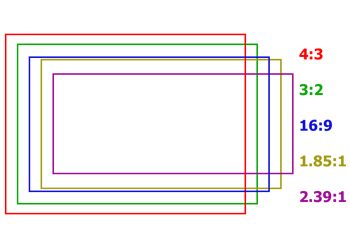 Важно помнить: при равной диагонали, модель с пропорциями 5:4 или 3:4– будет иметь большую площадь, чем широкоформатный экран.
Важно помнить: при равной диагонали, модель с пропорциями 5:4 или 3:4– будет иметь большую площадь, чем широкоформатный экран.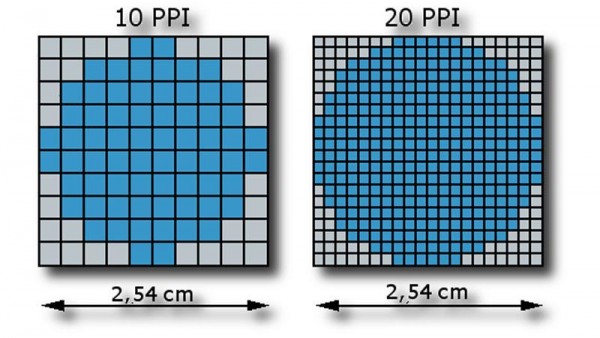
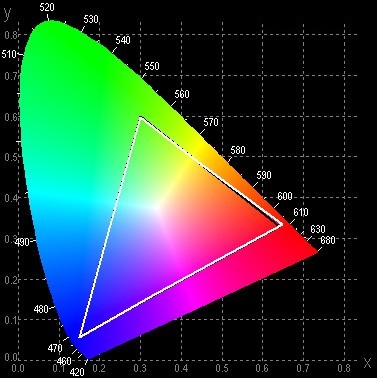
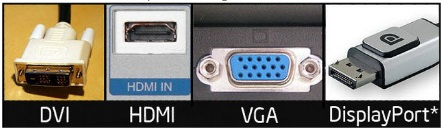
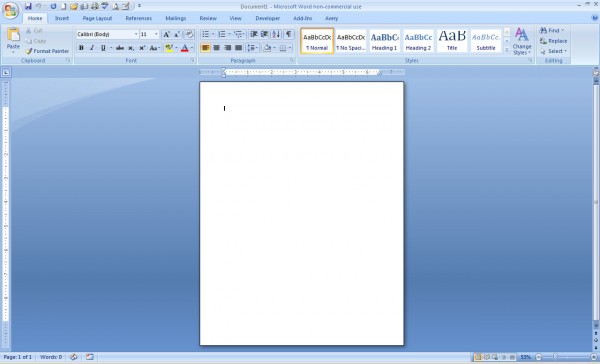

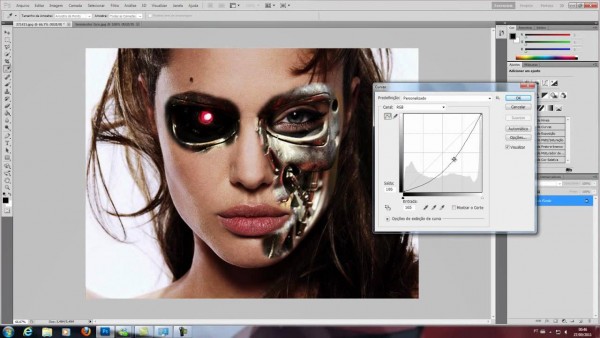 Исключение составляют те виды деятельности, что требуют концентрации на отдельных участках картинки или связаны с обработкой фото в портретной ориентации. Для таких задач некоторые разработчики специально делают узкоформатные дисплеи высокого разрешения, с пропорциями 5:4, или даже квадратные 1:1. Но выпускаются такие модели мелкими партиями и стоят недешево.
Исключение составляют те виды деятельности, что требуют концентрации на отдельных участках картинки или связаны с обработкой фото в портретной ориентации. Для таких задач некоторые разработчики специально делают узкоформатные дисплеи высокого разрешения, с пропорциями 5:4, или даже квадратные 1:1. Но выпускаются такие модели мелкими партиями и стоят недешево.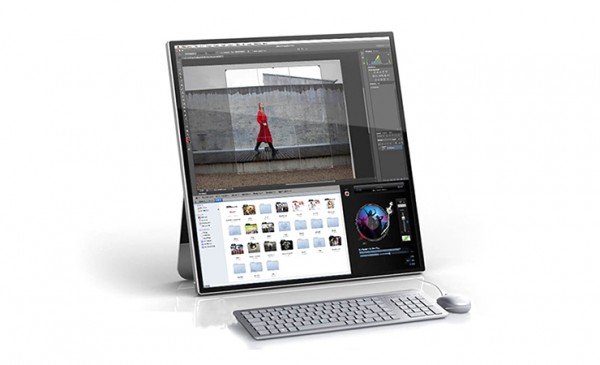
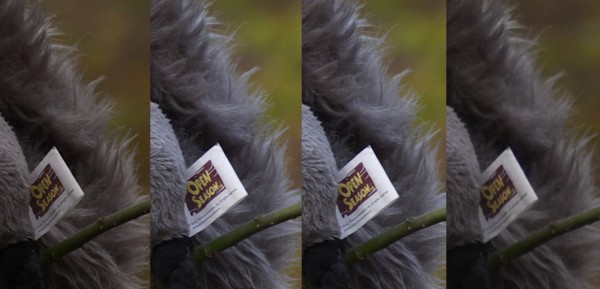
 При использовании традиционного компьютерного стола в спальне или кабинете крупный дисплей может показаться излишним. Если в различных симуляторах экран, диагональю от 25″, при установке на столе тоже смотрится удачно, то в шутерах потребность в концентрации зрения на большой площади будет отвлекать. Конечно, целиться во врагов на большом экране легче, но если их сразу целый полк, и наступают они по всем фронтам – пробегать глазами всю площадь экрана на предмет обнаружения противника не очень удобно.
При использовании традиционного компьютерного стола в спальне или кабинете крупный дисплей может показаться излишним. Если в различных симуляторах экран, диагональю от 25″, при установке на столе тоже смотрится удачно, то в шутерах потребность в концентрации зрения на большой площади будет отвлекать. Конечно, целиться во врагов на большом экране легче, но если их сразу целый полк, и наступают они по всем фронтам – пробегать глазами всю площадь экрана на предмет обнаружения противника не очень удобно.